
Ooit de tekstgrootte op een app aanpassen zonder alle andere tekst op je iPhone of iPad te veranderen? U kunt nu app-specifieke wijzigingen in de tekstgrootte maken, uw ogen opslaan van die ongewenste training. Hier is hoe.
Beginnend iOS 15 en iPados 15 , U kunt een aangepaste tekstgrootte kiezen voor verschillende apps op uw iPhone en iPad om inhoud gemakkelijker te lezen. De optie "Tekstgrootte" voor de Controle Centrum Hiermee kunt u de tekstgrootte kleiner of groter maken voor elke app om tekst op het scherm te passen.
Zodra u een standaard lettergrootte op uw iPhone of iPad hebt ingesteld, is het van toepassing op notities, kalendergegevens, contacten, sociale media-updates en vrijwel elke andere app. U kunt echter e-mails comfortabel lezen in een grotere tekst of meer tweets bekijken in de Twitter-app dankzij de nieuwe "Tekstgrootte" -optie.
Hier is hoe u een aangepaste tekstgrootte voor elke app op uw iPhone en iPad instelt.
VERWANT: Wat is er nieuw in iOS 15, iPados 15 en Macos Monterey
Hoe de optie Tekstformaat aan het besturingscentrum toe te voegen
Ten eerste moet u de snelkoppeling "Tekstgrootte" naar het Control Center toevoegen, zodat u snel toegang kunt krijgen tijdens het gebruik van een app op uw iPhone of iPad.
Open de instellingen-app op uw iPhone en selecteer "Controlecentrum".
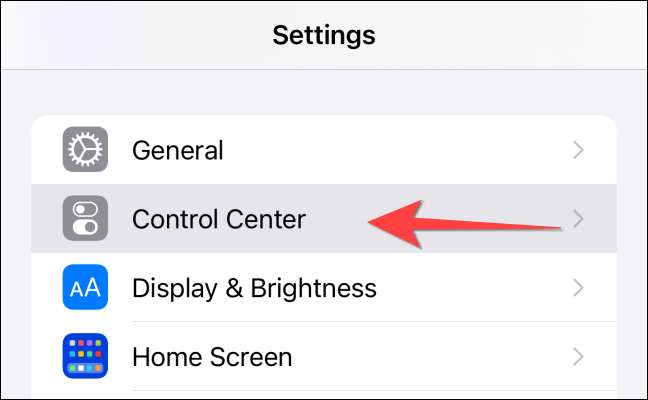
Scroll naar beneden onder het gedeelte "Meer bedieningselementen" totdat u de optie "Tekstgrootte" ziet. Selecteer vervolgens de knop Green Plus om het toe te voegen aan de lijst "Inclusief bediening".
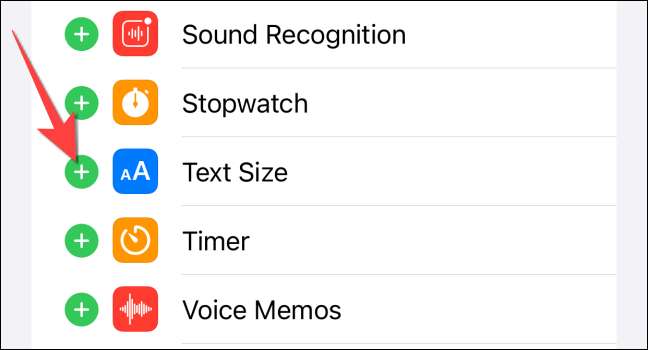
U kunt de optie "Tekstgrootte" slepen om de bestelling te wijzigen.

Hierna verschijnt de knop "Tekstgrootte" wanneer u het besturingscentrum opent.
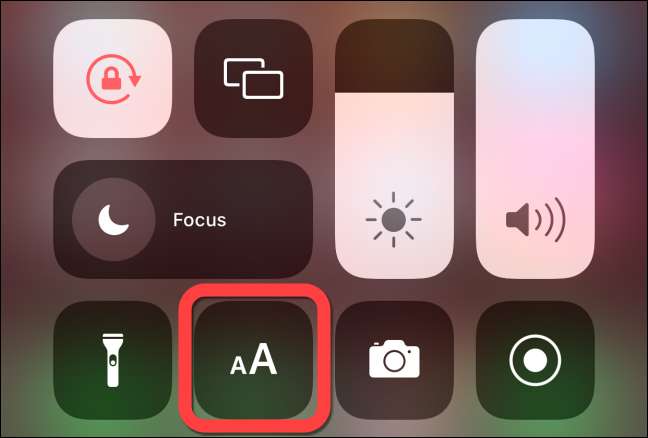
App-specifieke aangepaste tekstgrootte inschakelen
Nu komt het werkelijke werk van het configureren van een aangepaste lettergrootte voor elke app. Volg hetzelfde proces als voorheen: Start de app eerst en gebruik vervolgens de snelkoppeling "Tekstformaat" van het Control Center.
VERWANT: Hoe u het controlecentrum van uw iPhone of iPad aan te passen
Na het toevoegen van de "Tekstgrootte" -schakelaar kunt u beginnen met het vergroten of verkleinen van de tekstgrootte in verschillende apps op uw iPhone of iPad. U kunt het controlecentrum starten met een van deze methoden, afhankelijk van het model:
- iPhone X of nieuwer : Veeg van de rechterrand van het scherm.
- iPhone SE en iPhone 8 of eerder : Veeg vanaf de onderkant van het scherm.
- iPad mini 4 of nieuwere, iPad air 2 of nieuwere, iPad 5e generatie of nieuwere, en alle iPad-pro's: Veeg vanaf de rechterrand van het scherm.
Open eerst de app waarvoor u de tekstgrootte wilt aanpassen. Open vervolgens het Control Center op het scherm van uw iPhone en tik op, dubbelklikken of klik op de knop "AA" om de schuifregelaar voor het aanpassen van de tekstgrootte op te zetten.

Standaard stelt de regeling "Tekstgrootte" een standaardtekstformaat in voor alle apps als de standaardselectie en toont u een schuifregelaar met zes niveaus om de tekstgrootte aan te passen. Het toont ook de tekstgrootte die u voor uw apparaat hebt geconfigureerd.
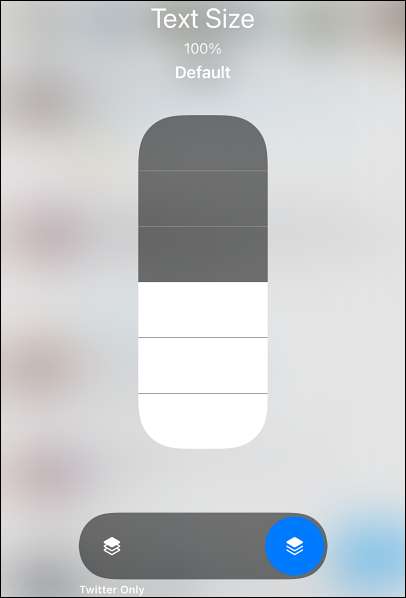
Om de tekstgrootte van de app te wijzigen die u hebt geopend, selecteert u eerst de gestapelde knop aan de linkerkant, die de naam van de app eronder laat zien. U zult zien dat de schuifregelaar 11 niveaus toont in plaats van zes op het selecteren van de knop voor de respectieve app.
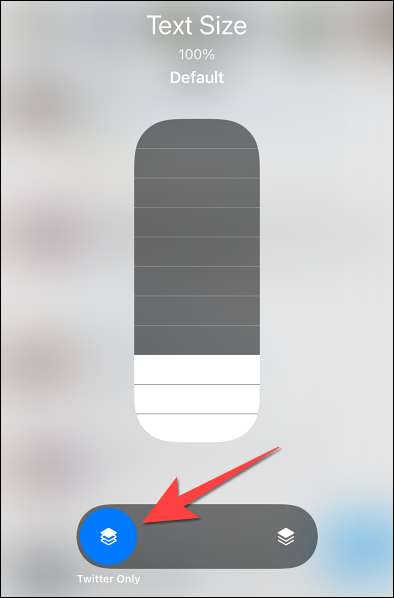
Om de tekstgrootte van de app te verhogen, houdt u uw vinger omhoog en beweegt u naar boven langs de schuifregelaar of tikt u op het niveau dat u wilt kiezen.
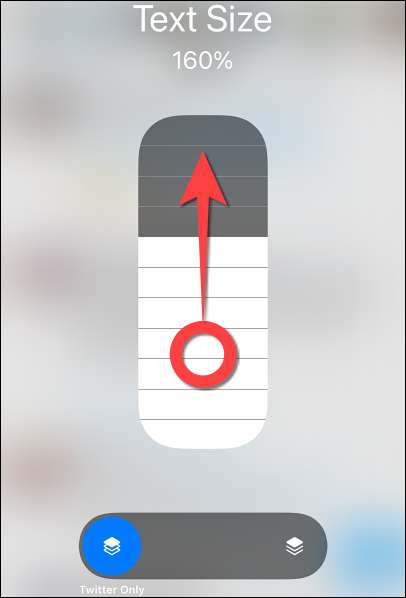
Waarschuwing: Het verhogen van de lettergrootte voor homescherm is ook van toepassing op de meldingen. Tenzij je Verberg de gevoelige meldingen , Die tekst is zichtbaar op uw slotscherm.
Evenzo kunt u uw vinger naar beneden vasthouden en verplaatsen om de tekstgrootte voor de specifieke app te verminderen.
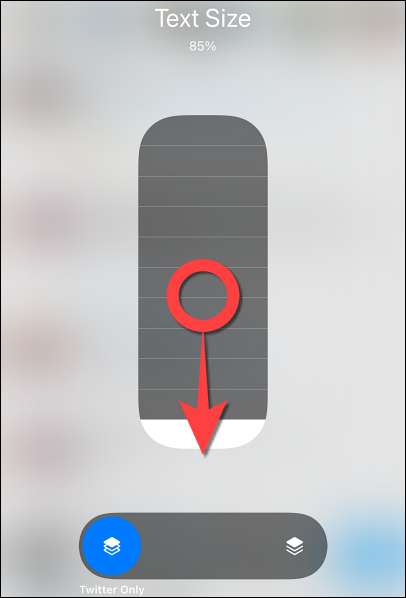
Opmerking: Voor Safari, Chrome of Edge op uw iPhone of iPad moet u de ingebouwde optie in deze browsers gebruiken om de tekstgrootte voor alle websites te wijzigen.
Dat is het! Jij kan Gebruik grotere tekst op iPhone of iPad Voor het lezen van e-mails, sociale media-updates en andere tekst zonder uw ogen te turen.
VERWANT: Hoe maak je tekst groter en meer leesbaar op iPhone of iPad







